Как подключить впн виндовс 10

Как подключить VPN на Windows 10
Подключение VPN (Virtual Private Network) на операционной системе Windows 10 – это важный шаг для обеспечения безопасности и конфиденциальности при работе в интернете. В этой статье подробно рассмотрено, как подключить VPN на Windows 10 с использованием встроенных средств операционной системы, а также дополнительные рекомендации для оптимизации настроек.
Основные способы подключения VPN на Windows 10
Windows 10 предоставляет несколько способов подключения к VPN, включая использование встроенных инструментов, а также сторонних программ. Рассмотрим два основных способа подключения: через настройки Windows и с использованием сторонних приложений.
Способ 1: Подключение VPN через настройки Windows 10
Windows 10 позволяет настроить VPN-подключение напрямую через панель управления или меню настроек. Этот метод подходит для большинства пользователей, так как не требует установки сторонних программ. Чтобы подключить VPN на Windows 10, следуйте следующей инструкции:
-
Откройте меню «Параметры» (Settings) через меню «Пуск» или с помощью сочетания клавиш Win + I.
-
Перейдите в раздел «Сеть и Интернет» (Network && Internet).
-
Выберите вкладку «VPN» и нажмите на кнопку «Добавить VPN-подключение» (Add a VPN connection).
-
В появившемся окне введите необходимые данные:
-
Поставщик VPN — выберите «Windows (встроенный)» (Windows (built-in)).
-
Имя подключения — укажите название VPN-подключения (например, название VPN-сервиса).
-
Имя или адрес сервера — введите серверный адрес, предоставленный вашим VPN-поставщиком.
-
Тип VPN — выберите тип протокола VPN, используемого вашим провайдером. Обычно это может быть PPTP, L2TP/IPsec, SSTP или IKEv2.
-
Тип данных для входа — выберите метод аутентификации. Чаще всего используется имя пользователя и пароль.
-
-
После заполнения всех полей нажмите «Сохранить» (Save).
-
Чтобы подключиться к VPN, вернитесь в раздел «VPN», выберите ваше подключение и нажмите «Подключиться» (Connect).
Способ 2: Подключение через стороннее приложение
Для пользователей, которым необходимо более гибкое управление VPN-соединением, рекомендуется использовать сторонние VPN-клиенты. Множество сервисов, таких как NordVPN, ExpressVPN, CyberGhost и другие, предлагают собственные приложения для Windows 10. Эти программы обычно имеют более простое и удобное управление соединением, а также дополнительные функции, такие как автоматическое подключение, защита от утечек данных и возможность выбора серверов в разных странах.
Для подключения через стороннее приложение выполните следующие шаги:
-
Скачайте и установите приложение VPN с официального сайта вашего поставщика.
-
Запустите приложение и войдите в свою учетную запись (если это необходимо).
-
Выберите сервер, к которому хотите подключиться, и нажмите кнопку для подключения.
-
После успешного подключения вы сможете безопасно пользоваться интернетом через защищенное соединение.
Рекомендации по выбору VPN-сервиса для Windows 10
При выборе VPN-сервиса для Windows 10 важно учитывать несколько ключевых факторов:
-
Скорость и стабильность соединения. Хороший VPN должен обеспечивать стабильное и быстрое соединение, без значительных потерь скорости.
-
Количество серверов и локаций. Чем больше серверов и локаций доступно, тем больше возможностей для обхода блокировок и обеспечения конфиденциальности.
-
Совместимость с Windows 10. Многие VPN-сервисы предлагают клиентские приложения для Windows, что упрощает настройку и использование.
-
Политика конфиденциальности. Обратите внимание на политику конфиденциальности и наличие логов. Лучшие VPN-поставщики гарантируют отсутствие логирования пользовательских данных.
-
Поддержка протоколов безопасности. VPN должен поддерживать современные протоколы безопасности, такие как OpenVPN, IKEv2 или WireGuard, для защиты ваших данных.
Часто задаваемые вопросы
Как подключить VPN в Windows 10 без сторонних программ?
Для подключения VPN в Windows 10 без сторонних программ достаточно воспользоваться встроенными средствами операционной системы. Для этого нужно зайти в настройки «Сеть и Интернет», выбрать «VPN» и добавить новое подключение, указав данные для подключения, предоставленные вашим VPN-поставщиком.
Что делать, если VPN не подключается в Windows 10?
Если VPN не подключается, стоит проверить следующие моменты:
-
Правильно ли введены данные для подключения (сервер, тип VPN, логин и пароль).
-
Работает ли интернет-соединение.
-
Совместим ли тип VPN с используемым протоколом (например, PPTP может быть заблокирован на некоторых сетях).
-
Попробуйте изменить сервер или протокол, если это возможно.
Как выбрать лучший VPN для Windows 10?
Для выбора лучшего VPN для Windows 10 необходимо учитывать скорость, безопасность, поддержку различных протоколов и удобство использования. Популярными и проверенными сервисами являются NordVPN, ExpressVPN и CyberGhost.
Можно ли использовать бесплатный VPN в Windows 10?
Бесплатные VPN-сервисы могут быть удобными для кратковременного использования, но они часто имеют ограничения по скорости и безопасности. Для надежного и безопасного соединения рекомендуется использовать платные VPN-сервисы, которые обеспечат большую конфиденциальность и лучшую производительность.
Как изменить сервер VPN в Windows 10?
Чтобы изменить сервер VPN, необходимо зайти в настройки «Сеть и Интернет», выбрать подключение и изменить адрес сервера. В случае использования стороннего приложения, достаточно выбрать нужный сервер из списка предложенных в клиенте.
Заключение
Подключение VPN в Windows 10 не требует особых усилий, и с помощью встроенных настроек или сторонних приложений пользователи могут обеспечить безопасное и конфиденциальное подключение к сети. Правильный выбор VPN-сервиса и настройка подключения поможет защитить данные от внешних угроз и обходить географические блокировки.

Портативный vpn
Бизнес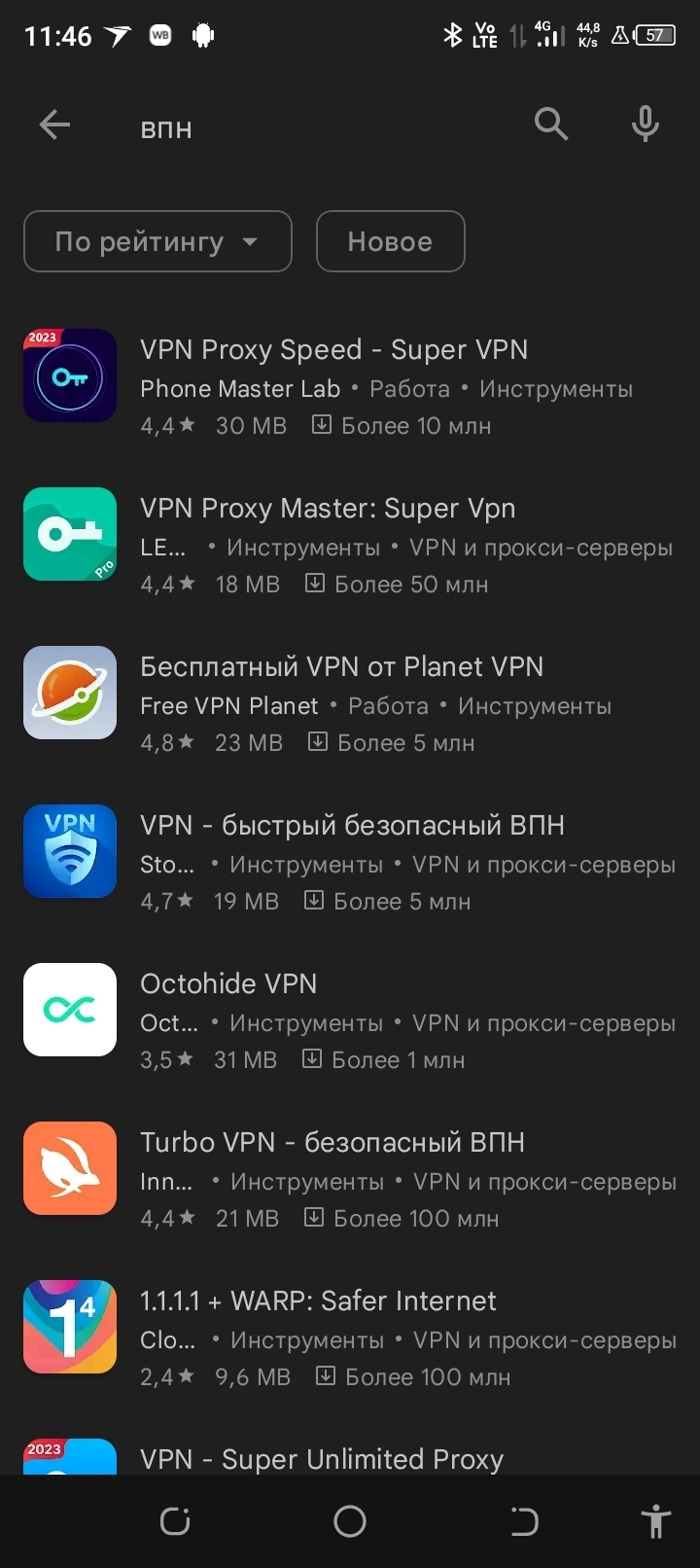
Яндекс дополнения vpn
Альтернативы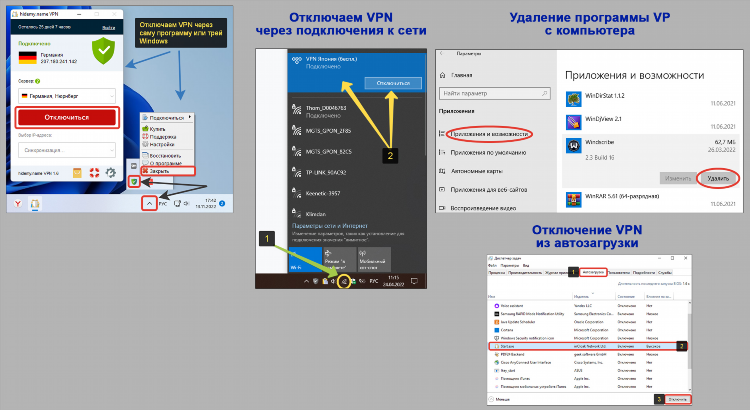
Впн бесплатно для яндекс
Блокировки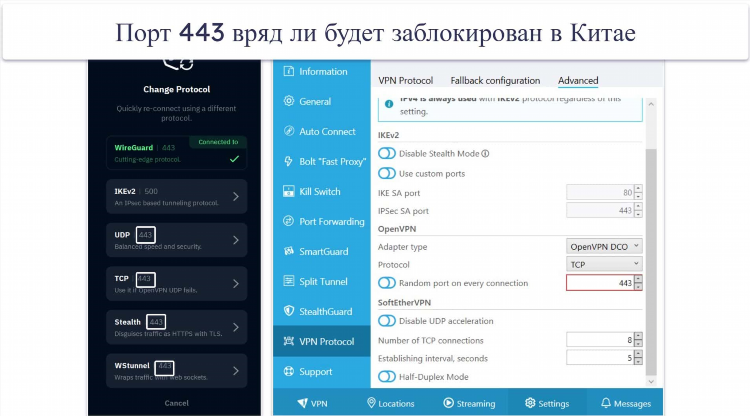
Корейский впн
Безопасность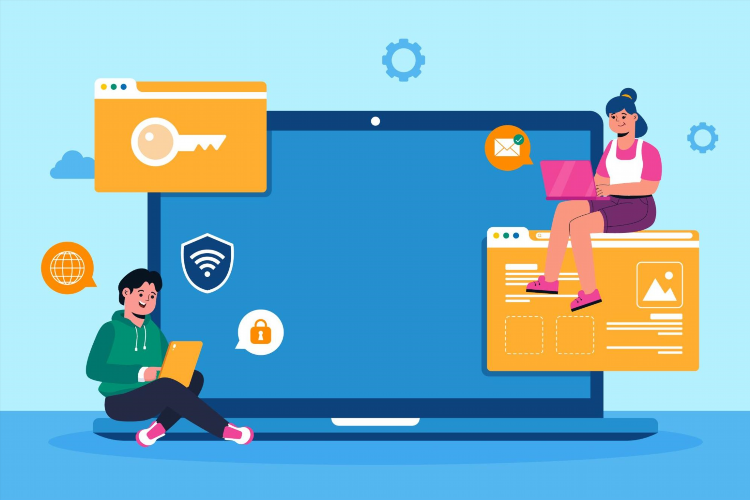
Расширение бесплатное впн
Без Логов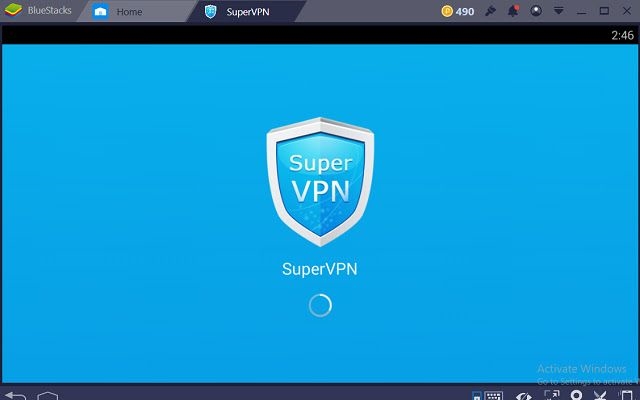
Vpn скачать пк
SpotifyИнформация
Посетители, находящиеся в группе Гости, не могут оставлять комментарии к данной публикации.

